Сообщения об отсутствии на работе - отличный способ сообщить вашим коллегам и соавторам, что вы не на работе. Это сообщение получит любой, кто свяжется с вами, пока вас нет на работе. Самое приятное то, что вы можете запланировать "Вне офиса‘Сообщения, которые будут отправлены вашим контактам в определенную дату.
Давайте посмотрим, что предлагает Microsoft Teams с точки зрения 'Вне офиса' настройки.
Как настроить сообщения «Нет на рабочем месте» в Microsoft Teams
Если вы взяли отпуск на некоторое время, MS Teams может отобразить 'Вне офиса‘Сообщение каждый раз, когда кто-то пытается отправить вам сообщение или @ упоминает вас на канале.
Метод 1 - изменение сообщения о состоянии
- Запустите команды и щелкните изображение своего профиля.
- Затем нажмите на Установить статусное сообщение.
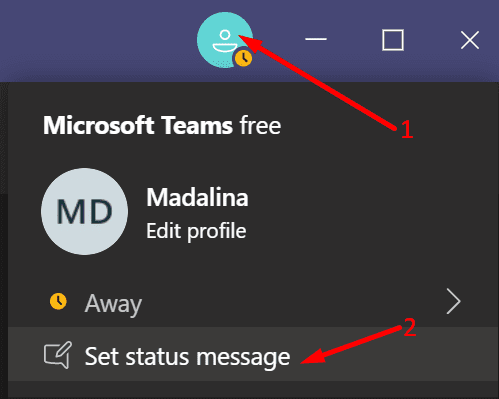
- Введите свой 'Вне офиса' сообщение. Ваше сообщение может содержать не более 280 символов.
- Кстати, вы также можете @ упомянуть человека, с которым люди могут связаться, пока вы не в сети.
- Отметьте опцию Показывать, когда мне пишут.
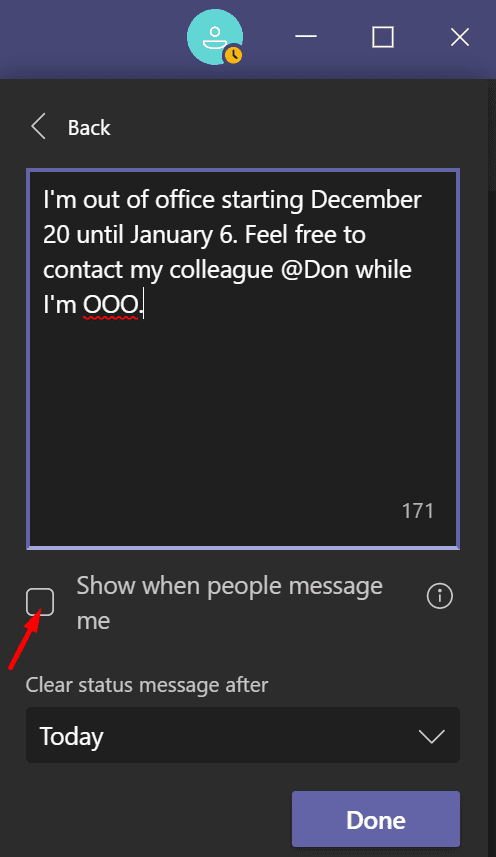
- Нажмите на Удалить статусное сообщение после.
- Установите, как долго вы хотите, чтобы сообщение было видно всем.
- Примените изменения, и все готово.
Метод 2 - используйте Outlook
Если вы использовали свой адрес электронной почты Outlook для создания учетной записи Microsoft Teams, вы можете установить сообщение «Нет на работе» в Outlook. Затем служба электронной почты синхронизирует ваше сообщение с Teams.
- Запустите Outlook и нажмите Файл.
- Затем выберите Автоматические ответы.
- Нажмите на Отправлять автоматические ответы и введите свое сообщение.
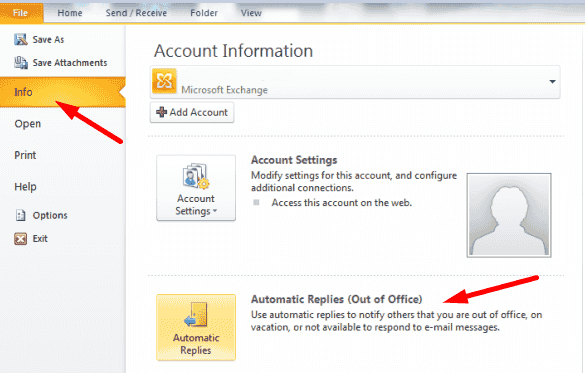
- Нажмите на Отправлять только в течение этого временного диапазона.
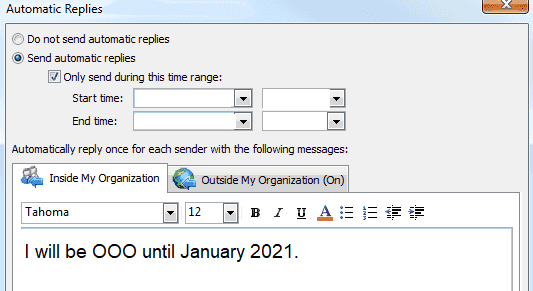
- Установите временной диапазон, в котором Outlook будет автоматически отправлять ‘Вне офиса' сообщение.
- Сохраните изменения.
Кроме того, вы также можете использовать настройки настольного клиента, чтобы настроить свое сообщение.
- Перейти к Настройки и выберите Автоматические ответы.
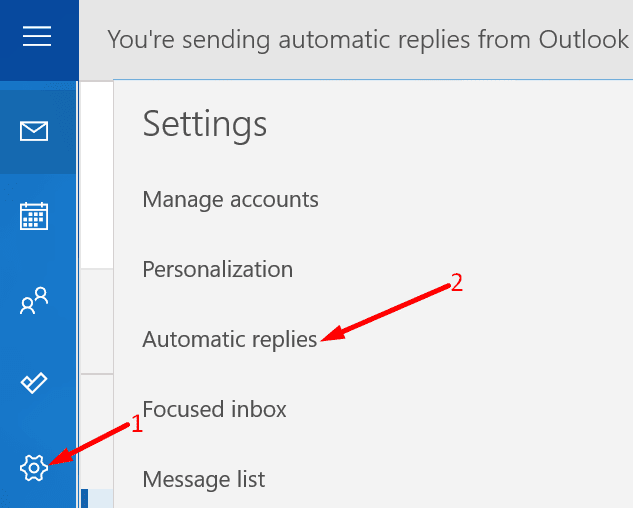
- Настройте параметры сообщения «Нет на рабочем месте».
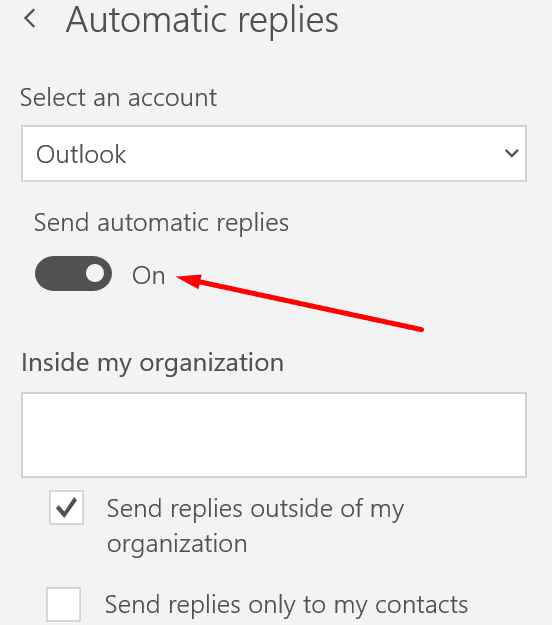
- Сохраните изменения.
Для получения дополнительной информации см. Как настроить ответ об отсутствии на работе в Outlook.
⇒ Важные примечания
Сообщение «Нет на работе», которое вы настроили в Outlook, не передается сразу в Microsoft Teams. Этот параметр сразу отображается в Outlook. Однако иногда может пройти несколько часов, прежде чем ваш статус команд будет обновлен. Обычно Teams сканирует ваш календарь, и статус меняется примерно каждый час.
Поэтому имейте в виду, что между моментом, когда вы устанавливаете автоматические ответы в Outlook, и моментом, когда Teams обновляет ваш статус, есть задержка. Если вы хотите, чтобы ваше сообщение «Нет на рабочем месте» было видно сразу же, нажмите на изображение своего профиля в Teams и выберите «Установить статусное сообщение‘.